Pandas DataFrameで箱ひげ図を描いてデータ分析をマスター
pandas.DataFrame.boxplot 関数は、DataFrame の列を箱ひげ図として可視化します。箱ひげ図は、データの分布、中央値、外れ値などを視覚的に理解するのに役立ちます。
使い方
基本的な使い方は以下の通りです。
import pandas as pd
df = pd.DataFrame({
"col1": [1, 2, 3, 4, 5],
"col2": [10, 20, 30, 40, 50],
})
df.boxplot()
このコードは、df の "col1" と "col2" 列をそれぞれ箱ひげ図として表示します。
オプション
boxplot 関数は、さまざまなオプションを使用して、箱ひげ図のカスタマイズができます。
column: 箱ひげ図を表示する列を指定します。by: グループごとに箱ひげ図を表示します。vert: 箱ひげ図の向きを指定します。Trueで縦方向、Falseで横方向になります。patch_artist: 箱の色を塗りつぶすかどうかを指定します。showmeans: 平均値を表示するかどうかを指定します。showfliers: 外れ値を表示するかどうかを指定します。
例
以下は、boxplot 関数のオプションを使用した例です。
# グループごとに箱ひげ図を表示
df.boxplot(by="col1")
# 横方向に箱ひげ図を表示
df.boxplot(vert=False)
# 箱を塗りつぶし、平均値と外れ値を表示
df.boxplot(patch_artist=True, showmeans=True, showfliers=True)
補足
boxplot関数は、Matplotlib のboxplot関数をラップしています。- より高度なカスタマイズを行う場合は、Matplotlib の
boxplot関数を直接使用することもできます。
- 箱ひげ図は、データの分布を視覚的に理解するのに役立ちますが、外れ値の影響を受けやすいという欠点があります。
- 外れ値が多いデータの場合は、箱ひげ図と合わせて、ヒストグラムや散布図などの他の可視化手法も併用することをおすすめします。
Pandas DataFrame の boxplot 関数:サンプルコード
import pandas as pd
df = pd.DataFrame({
"col1": [1, 2, 3, 4, 5],
"col2": [10, 20, 30, 40, 50],
})
df.boxplot()
グループごとの箱ひげ図
df.boxplot(by="col1")
横方向の箱ひげ図
df.boxplot(vert=False)
箱の色塗り、平均値と外れ値の表示
df.boxplot(patch_artist=True, showmeans=True, showfliers=True)
特定の列のみの箱ひげ図
df.boxplot(column=["col1"])
箱ひげ図のタイトル設定
df.boxplot(title="サンプルタイトル")
箱ひげ図の色設定
df.boxplot(color="skyblue")
箱ひげ図の軸ラベル設定
df.boxplot(xlabel="x軸ラベル", ylabel="y軸ラベル")
箱ひげ図のグリッド設定
df.boxplot(grid=True)
箱ひげ図の outlier 設定
df.boxplot(flierprops=dict(marker="x", markerfacecolor="red"))
箱ひげ図の whisker 設定
df.boxplot(whis=0.5)
箱ひげ図の notch 設定
df.boxplot(notch=True)
箱ひげ図の showmeans と showfliers の同時設定
df.boxplot(showmeans=True, showfliers=False)
seaborn を用いた箱ひげ図
import seaborn as sns
sns.boxplot(data=df)
seaborn を用いたグループごとの箱ひげ図
sns.boxplot(data=df, x="col1", y="col2")
seaborn を用いた横方向の箱ひげ図
sns.boxplot(data=df, orient="h")
seaborn を用いた箱の色塗り、平均値と外れ値の表示
sns.boxplot(data=df, palette="Set3", showmeans=True, showfliers=False)
matplotlib を用いた箱ひゲ図
import matplotlib.pyplot as plt
plt.boxplot(df.values)
plt.show()
matplotlib を用いたグループごとの箱ひげ図
plt.boxplot(df.groupby("col1").values)
plt.show()
matplotlib を用いた横方向の箱ひげ図
plt.boxplot(df.values, vert=False)
plt.show()
- 上記のサンプルコードはあくまでも参考例です。必要に応じて、オプションやパラメータを調整してください。
- 箱ひげ図以外にも、さまざまな可視化手法があります。データの特性に合わせて、適切な手法を選択することが重要です。
Pandas DataFrame の boxplot 関数以外の方法
seaborn ライブラリの boxplot 関数は、pandas.DataFrame.boxplot 関数よりも多くのオプションと機能を提供します。
import seaborn as sns
sns.boxplot(data=df)
matplotlib.pyplot.boxplot
matplotlib ライブラリの pyplot.boxplot 関数は、より細かいカスタマイズが可能です。
import matplotlib.pyplot as plt
plt.boxplot(df.values)
plt.show()
plotly.express.box
plotly ライブラリの express.box 関数は、インタラクティブな箱ひげ図を作成できます。
import plotly.express as px
px.box(df)
その他のライブラリ
上記以外にも、ggplot2 や bokeh などのライブラリを使用して、箱ひげ図を作成することができます。
それぞれの方法の比較
| 方法 | 特徴 | メリット | デメリット |
|---|---|---|---|
pandas.DataFrame.boxplot | シンプルで使いやすい | コードが短い | オプションが少ない |
seaborn.boxplot | オプションが豊富でカスタマイズしやすい | 視覚的に見やすい | コードが少し長くなる |
matplotlib.pyplot.boxplot | 細かいカスタマイズが可能 | 自由度が高い | コードが複雑になる |
plotly.express.box | インタラクティブな箱ひげ図を作成できる | 操作が簡単 | 学習コストがかかる |
- シンプルな箱ひげ図を作成したい場合は、
pandas.DataFrame.boxplot関数を使用するのがおすすめです。 - より多くのオプション and 機能が必要な場合は、
seabornまたはmatplotlibライブラリのboxplot関数を使用します。 - インタラクティブな箱ひげ図を作成したい場合は、
plotlyライブラリのexpress.box関数を使用します。
Pandas で月末から1週間前の日付を取得する方法
例えば、今日から1週間後の日付を取得するには、以下のコードを使用できます。このコードは、今日の日付に DateOffset オブジェクトを加算することで、1週間後の日付を取得しています。LastWeekOfMonth は、月末から指定された間隔だけ前の日付を取得する DateOffset オブジェクトです。
Pandas上級者向け!Tick.nanosを使いこなして時間分析をレベルアップ
Pandas の Data Offsets は、時系列データのインデックスを操作するための強力なツールです。 pandas. tseries. offsets. Tick は、時間オフセットを表すためのクラスの一つで、nanos 属性はナノ秒単位のオフセットを指定するために使用されます。

DatetimeIndex と Micro.kwds を使って時間間隔を表現
Micro. kwds は、pandas. tseries. offsets. Micro クラスで使用されるオプション引数です。このクラスは、マイクロ秒単位の時間間隔を表します。Micro. kwds は、以下のオプション引数を受け取ります。

BusinessMonthBegin.n の代替方法:DateOffset、自作関数、外部ライブラリ
pandas. tseries. offsets. BusinessMonthBegin. n は、Pandas のデータオフセット機能の一つで、月初めの営業日に移動するためのオブジェクトです。使い方BusinessMonthBegin. n を使用するには、以下の2つの方法があります。

pandasライブラリで日付操作: QuarterBeginオブジェクトとis_on_offset関数
pandas ライブラリで pandas. tseries. offsets. QuarterBegin オブジェクトを使用して、特定の日付が四半期の開始日であるかどうかを判定します。使い方:引数:date: 判定対象の日付。datetime 型、Timestamp 型、または文字列形式の日付を受け付けます。
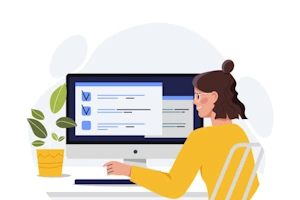

Pandas Series の axes 属性とは?
pandas. Series には axes 属性があり、これはシリーズの軸に関する情報を提供します。軸は、データの構造と解釈を理解する上で重要な役割を果たします。軸の種類Series には、デフォルトで 2 つの軸があります。0 番目の軸: インデックス軸。データの行ラベルを表します。
Pandas.io.stata.StataWriter.write_file関数を使ってStata形式のデータファイルを出力する方法
pandas. io. stata. StataWriter. write_file 関数は、PandasのDataFrameをStata形式のデータファイル(.dta)として出力します。Stataは統計分析ソフトウェアであり、この関数は、Pandasで作成したデータフレームをStataで読み込んで分析できるようにするためのものです。
PandasのResampler.semで時系列データの標準偏差と標準誤差を理解する
sem メソッドは、以下の引数を受け取ります:axis : 集計軸。デフォルトは 0 です。level : 集計レベル。デフォルトは None です。ddof : 自由度補正。デフォルトは 1 です。以下の例では、df データフレームの 'A' 列の月ごとの標準誤差を計算します。
Pandas Data Offsets と MonthEnd.is_month_end の徹底解説
Pandas は、時間系列データを扱うための強力な Python ライブラリです。Data offsets は、日付や時間軸を操作するための便利な機能です。pandas. tseries. offsets. MonthEnd は、月単位で日付を操作するためのオフセットです。
Pandas Series のインデックスラベルに接尾辞を追加する:詳細解説とサンプルコード集
メソッドの構文引数suffix: 各ラベルの後に追加する文字列。inplace: デフォルトは False で、元の Series オブジェクトは変更されません。True に設定すると、元のオブジェクトが変更されます。戻り値inplace が False の場合:新しい Series オブジェクトが返されます。インデックスラベルに suffix が追加されたものです。